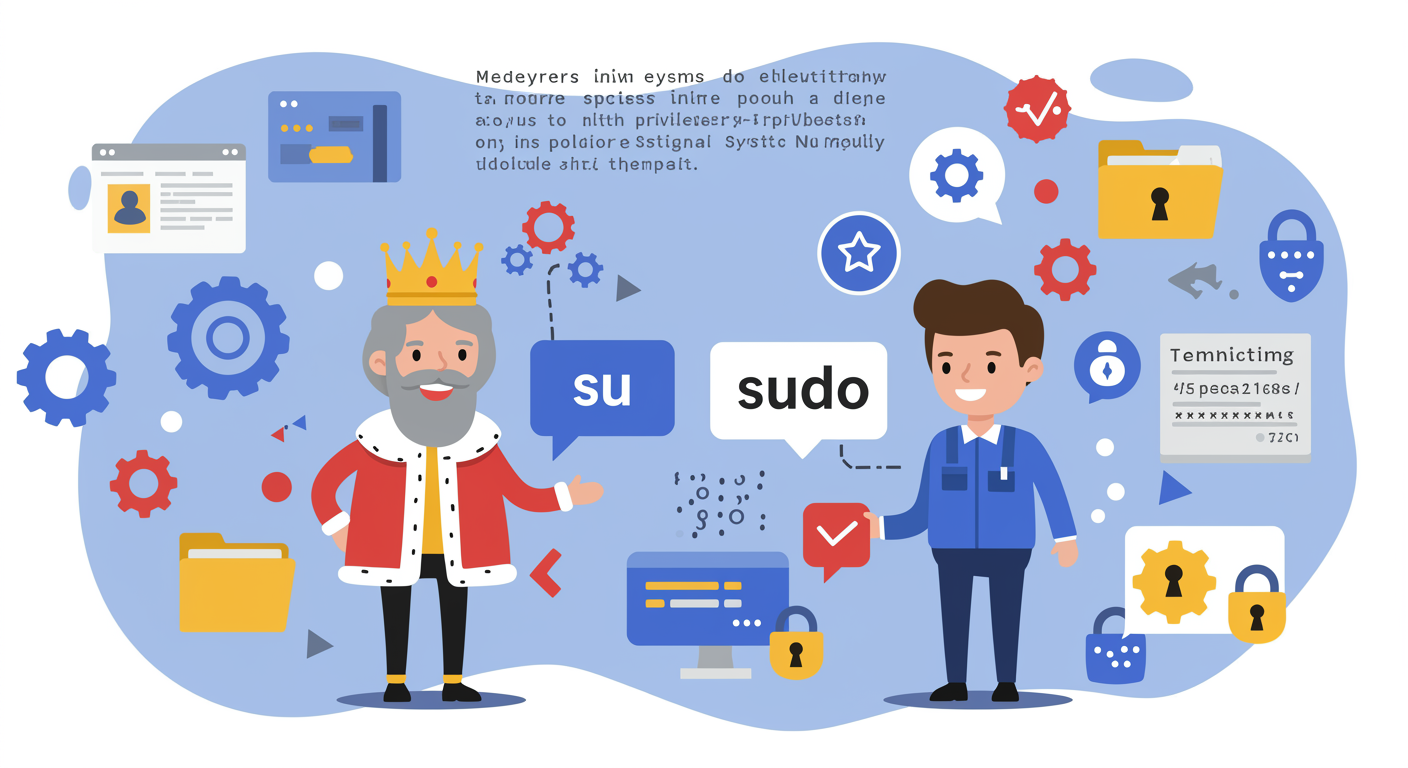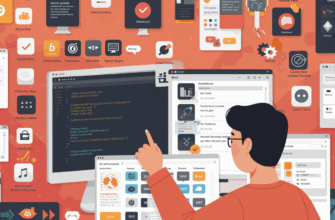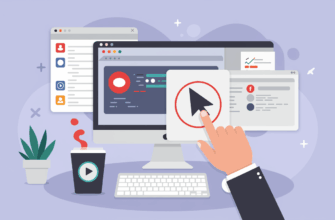Первые шаги в терминале: основные команды Linux для новичков
Если вы только начинаете свой путь в мире Linux, то знакомство с терминалом — один из важнейших навыков, которые вам предстоит освоить. Несмотря на то, что современные дистрибутивы Linux оснащены удобными графическими интерфейсами, именно терминал раскрывает истинную мощь этой операционной системы. В этом руководстве мы рассмотрим базовые команды Linux, которые помогут вам уверенно сделать первые шаги.
Что такое терминал и зачем он нужен
Терминал в Linux — это программа, позволяющая взаимодействовать с операционной системой через текстовый интерфейс. Ввод команд в терминале часто оказывается гораздо эффективнее и быстрее, чем использование графического интерфейса, особенно для опытных пользователей. Кроме того, многие задачи администрирования можно выполнить только через терминал.
Навигация по файловой системе
Где я нахожусь?
Первое, что нужно уметь, — это ориентироваться в файловой системе. Команда pwd (print working directory) показывает текущий рабочий каталог:
pwdРезультат покажет полный путь к директории, в которой вы находитесь, например /home/username.
Перемещение между директориями
Для перемещения между папками используется команда cd (change directory):
cd /путь/к/папкеЕсть несколько полезных сокращений:
cd ~— переход в домашнюю директориюcd ..— переход на один уровень вышеcd -— возврат в предыдущую директорию
Просмотр содержимого директории
Чтобы увидеть файлы и папки в текущей директории, используйте команду ls:
lsПолезные варианты этой команды:
ls -l— подробный список с дополнительной информациейls -a— показывает скрытые файлы (начинающиеся с точки)ls -la— комбинация двух предыдущих опций
Работа с файлами и папками
Создание директорий
Для создания новой папки используйте команду mkdir (make directory):
mkdir имя_папкиЧтобы создать несколько вложенных папок одновременно, добавьте параметр -p:
mkdir -p папка1/папка2/папка3Создание файлов
Самый простой способ создать пустой файл — использовать команду touch:
touch имя_файла.txtКопирование файлов и директорий
Для копирования файлов используется команда cp:
cp исходный_файл целевой_файлЧтобы копировать директории, добавьте флаг -r (рекурсивно):
cp -r исходная_директория целевая_директорияПеремещение и переименование файлов
Команда mv (move) используется как для перемещения, так и для переименования файлов:
mv старое_имя.txt новое_имя.txtmv файл.txt /путь/к/новой/директории/Удаление файлов и директорий
Для удаления файлов применяется команда rm (remove):
rm имя_файлаЧтобы удалить директорию со всем содержимым, используйте параметр -r:
rm -r имя_директорииВажно! Будьте предельно осторожны с командой rm, особенно с параметром -rf. В Linux нет корзины, и удаленные таким образом файлы восстановить практически невозможно.
Просмотр содержимого файлов
Быстрый просмотр файла
Для просмотра содержимого текстового файла используйте команду cat:
cat имя_файла.txtЕсли файл большой, лучше использовать команды less или more, которые позволяют просматривать содержимое страницами:
less имя_файла.txtДля выхода из режима просмотра less нажмите q.
Получение информации о системе
Общая информация о системе
Чтобы узнать версию ядра Linux и другую системную информацию, используйте команду uname:
uname -aИнформация о дисковом пространстве
Для проверки свободного места на дисках:
df -hФлаг -h делает вывод более читаемым, отображая размеры в гигабайтах и мегабайтах.
Информация о памяти
Для просмотра информации об использовании оперативной памяти:
free -hПолучение справки
Одна из самых полезных команд для новичков — man (manual). Она показывает подробную документацию по любой команде:
man lsДля получения краткого описания команды используйте whatis:
whatis cpРабота с историей команд
Для просмотра истории введенных команд:
historyВы также можете использовать клавиши со стрелками вверх и вниз для навигации по ранее введенным командам.
Перенаправление вывода и фильтры
В Linux можно перенаправлять вывод команд в файлы:
ls -la > список_файлов.txtСимвол > перезаписывает файл, а >> добавляет информацию в конец:
echo "Дополнительный текст" >> список_файлов.txtПоиск файлов
Для поиска файлов по имени используется команда find:
find /путь/для/поиска -name "имя_файла*"Советы для новичков в Linux
- Чувствительность к регистру: Linux различает заглавные и строчные буквы, поэтому File.txt и file.txt — это разные файлы.
- Автодополнение: Используйте клавишу Tab для автоматического дополнения команд и имен файлов. Это сэкономит время и поможет избежать опечаток.
- Права доступа: Система прав в Linux может поначалу сбивать с толку. Если у вас недостаточно прав для выполнения команды, используйте sudo перед командой (если у вас есть соответствующие привилегии).
- Избегайте работы из-под root: Хотя у root-пользователя нет ограничений, работа из-под него опасна — одна ошибка может привести к серьезным последствиям.
- Используйте справку: Если вы не уверены, как работает команда, всегда проверяйте ее справку через man или добавляя флаг —help.
Освоение базовых команд терминала Linux — это первый шаг к эффективной работе с этой операционной системой. По мере практики вы обнаружите, что многие задачи можно выполнять быстрее и гибче через командную строку, чем через графический интерфейс.
Не бойтесь экспериментировать, но всегда делайте это в безопасной среде, особенно если вы только начинаете. С практикой использование терминала Linux станет естественной и незаменимой частью вашей работы с этой операционной системой.